В этом подробном текстовом руководстве я покажу вам, как идеально совместить переднюю и заднюю панели мобильного телефона в Adobe After Effects. Эти инструкции основаны на коротком видеоуроке и помогут вам четко понять шаги и применить их в своем собственном проекте. Точное совмещение двух сторон имеет решающее значение для создания реалистичной 3D-модели, которая визуально привлекательна и оставляет качественное впечатление при просмотре.
Основные выводы
- Необходимо убедиться в том, что передняя и задняя части мобильного телефона идеально выровнены.
- Использование инструментов эффектов для улучшения видимости и настройки композиции очень полезно.
- Настройка масштабирования и прозрачности поможет вам добиться чистого и точного выравнивания.
Пошаговое руководство
Для начала убедитесь, что вы работаете в правильном кадре. Щелкните правой кнопкой мыши на задней панели телефона и выберите "Заморозить время", чтобы заблокировать предварительный просмотр определенного кадра, чтобы у вас были ссылки, необходимые в процессе работы.
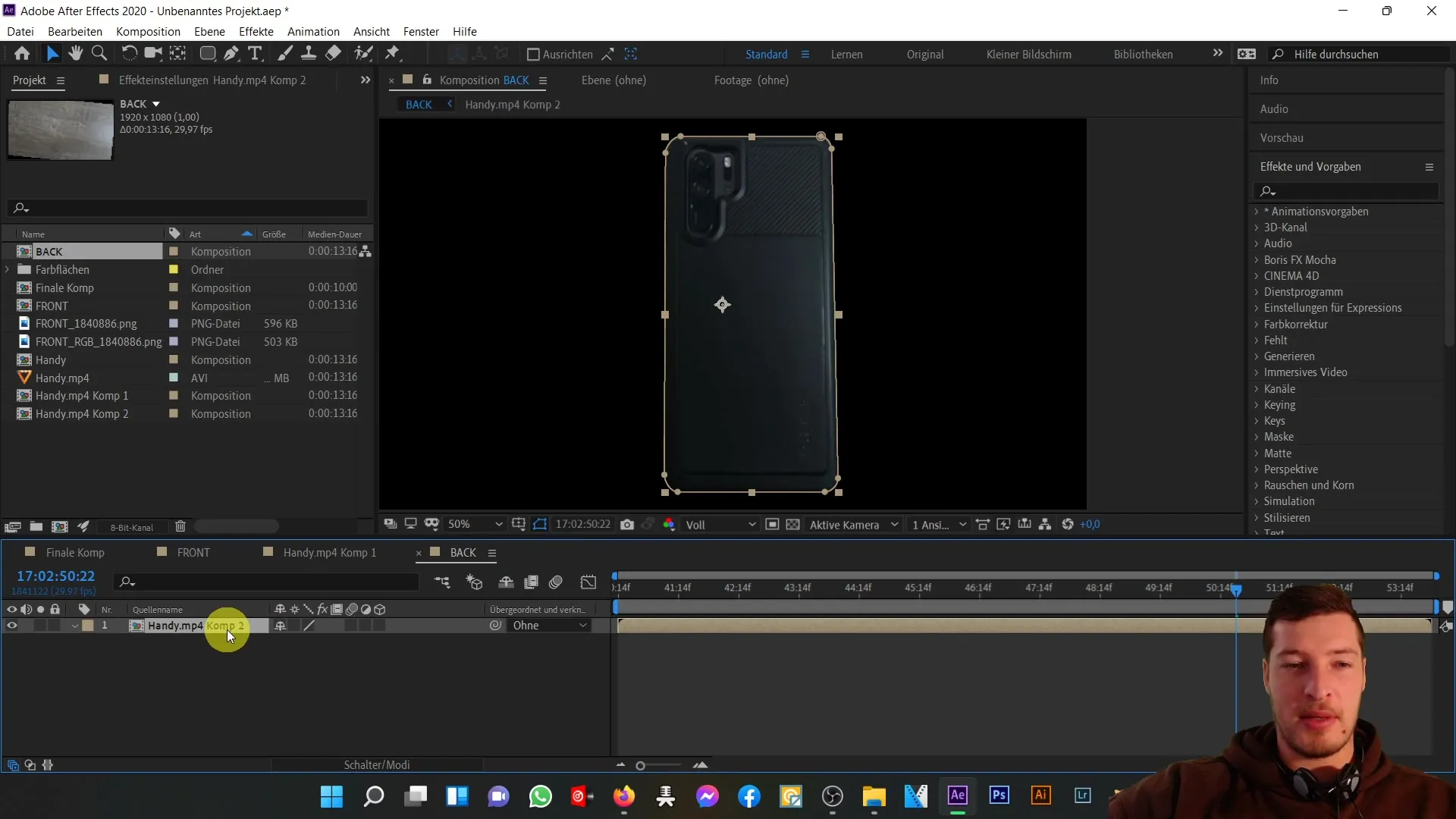
Теперь, когда вы активировали стоп-кадр, давайте перейдем к использованию субкомпозиции для задней панели. Нажмите сочетание "Ctrl + X", чтобы перенести заднюю часть в композицию передней. Это позволит вам сохранить обе части видимыми одновременно, пока вы вносите коррективы.
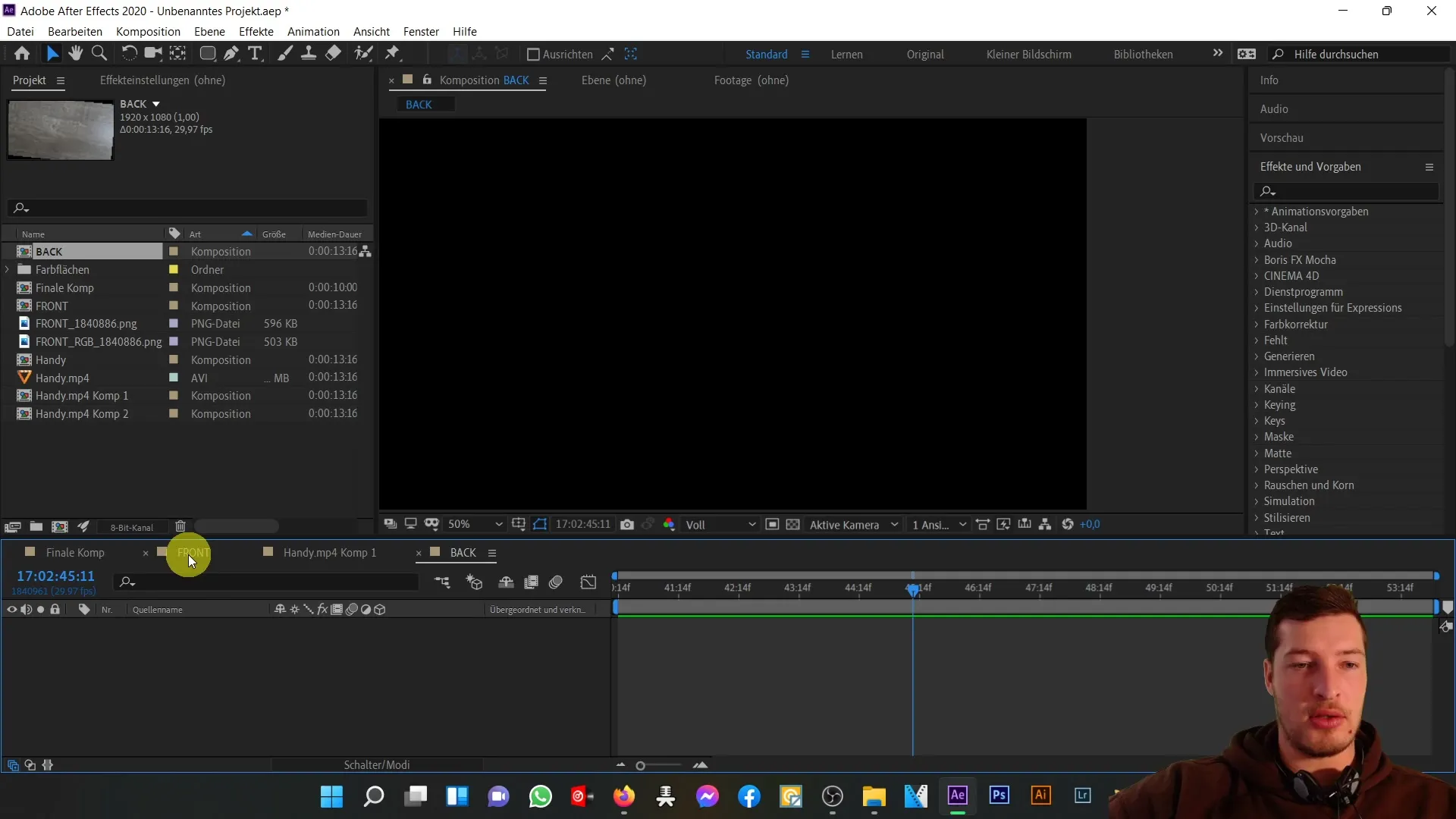
Находясь в передней композиции, нажмите "Ctrl + V", чтобы вставить спину. Вам нужно убедиться, что задняя и передняя части идеально выровнены. Для этого выберите заднюю композицию и перейдите в раздел "Эффекты". Там выберите опцию "Сгенерировать", а затем "Инструмент заливки".
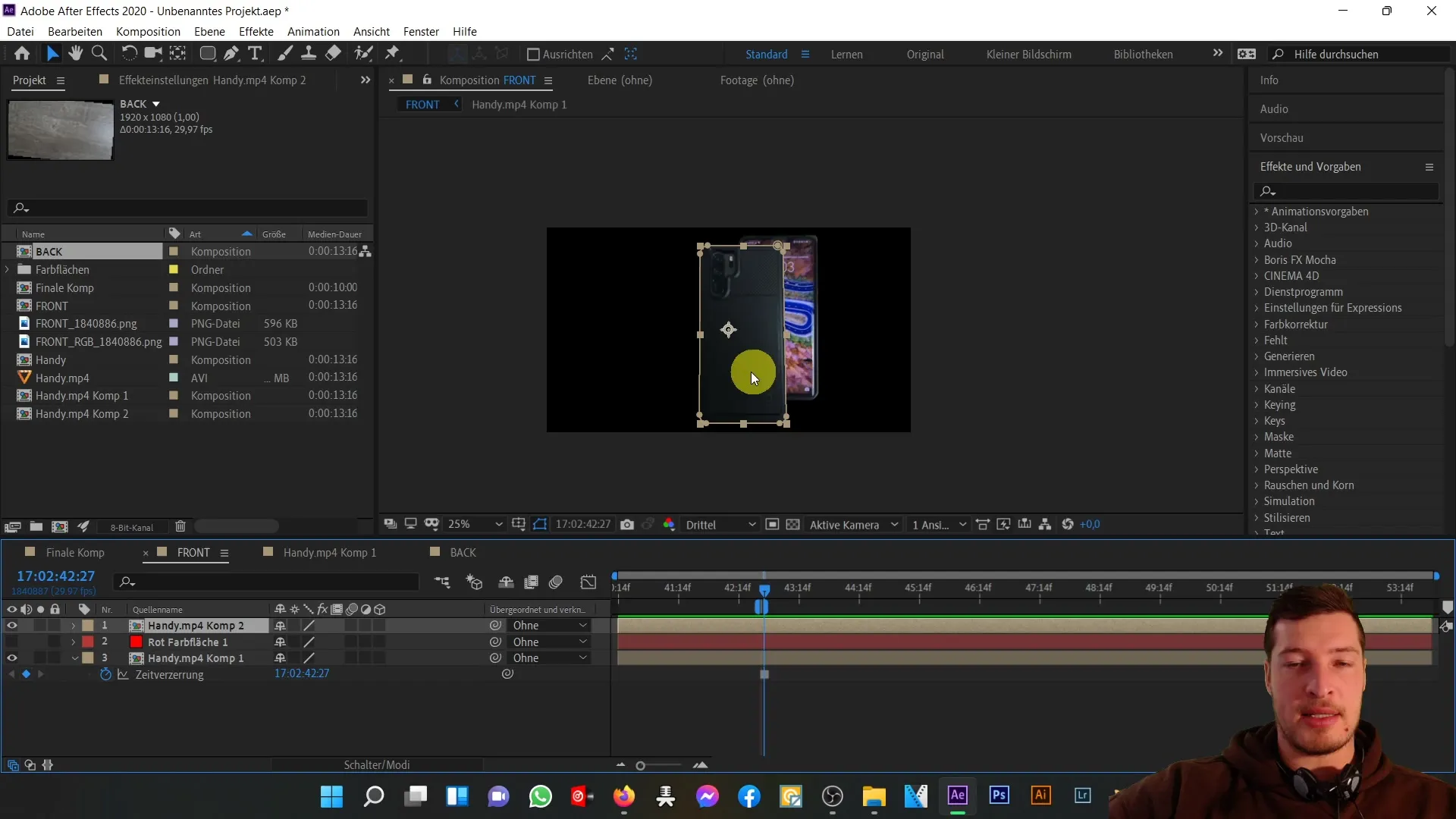
Выбрав инструмент заливки, щелкните по его выделению. Вместо RGB и Alpha выберите "Покрытие области". В результате область мобильного телефона, которую вы ранее вырезали, будет залита красным цветом, что поможет вам визуально проверить выравнивание.
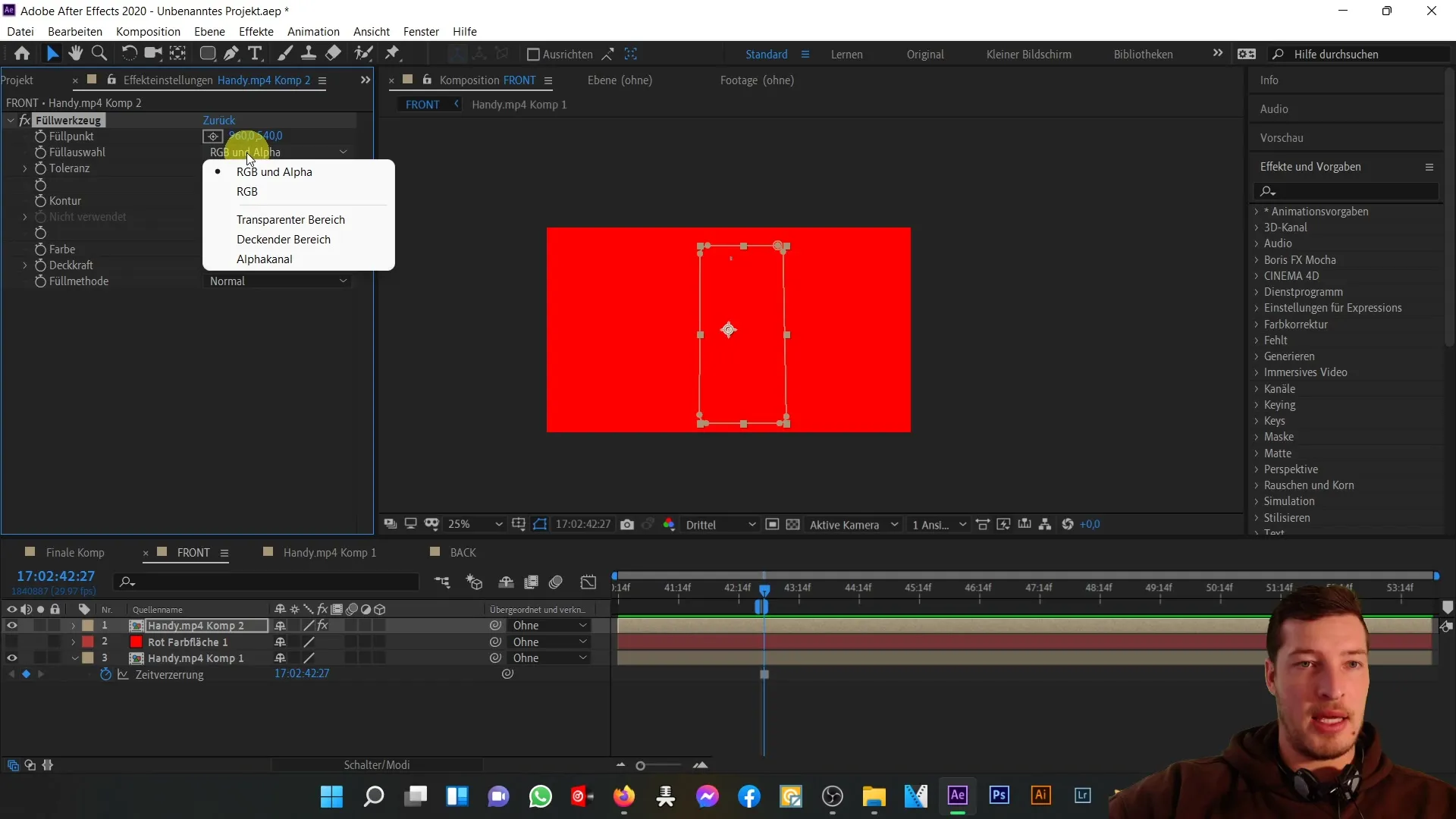
Чтобы улучшить четкость, нажмите на "T" для непрозрачности и уменьшите ее до меньшего значения. Это сделает красную область более прозрачной, что поможет вам лучше распознать положение обеих частей.
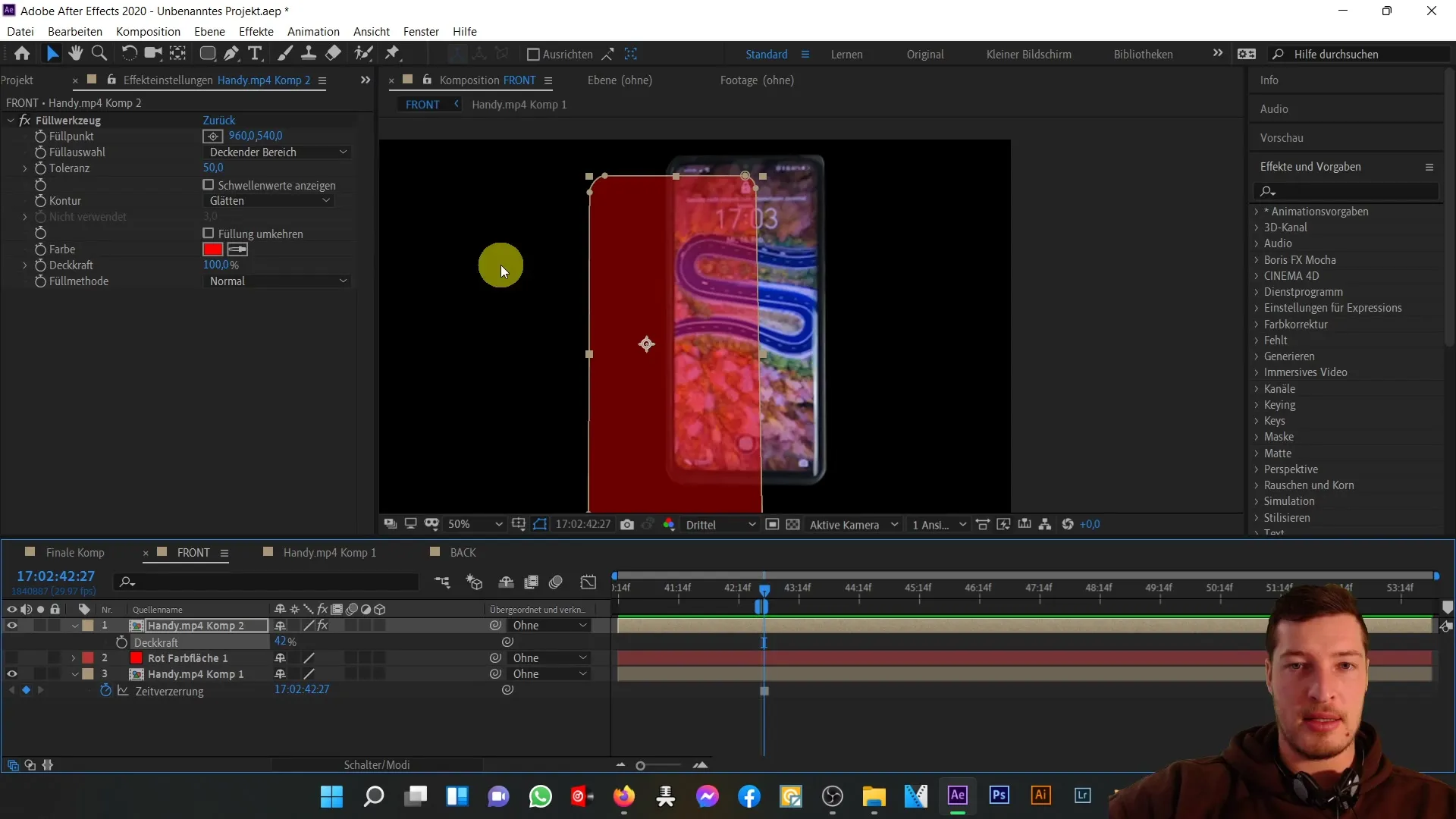
Теперь вы можете приступить к позиционированию композиции. Возьмите заднюю часть и расположите ее немного выше передней части мобильного телефона. Важно, чтобы на этом этапе вы использовали фиксированные масштабы, чтобы добиться реалистичного вида.
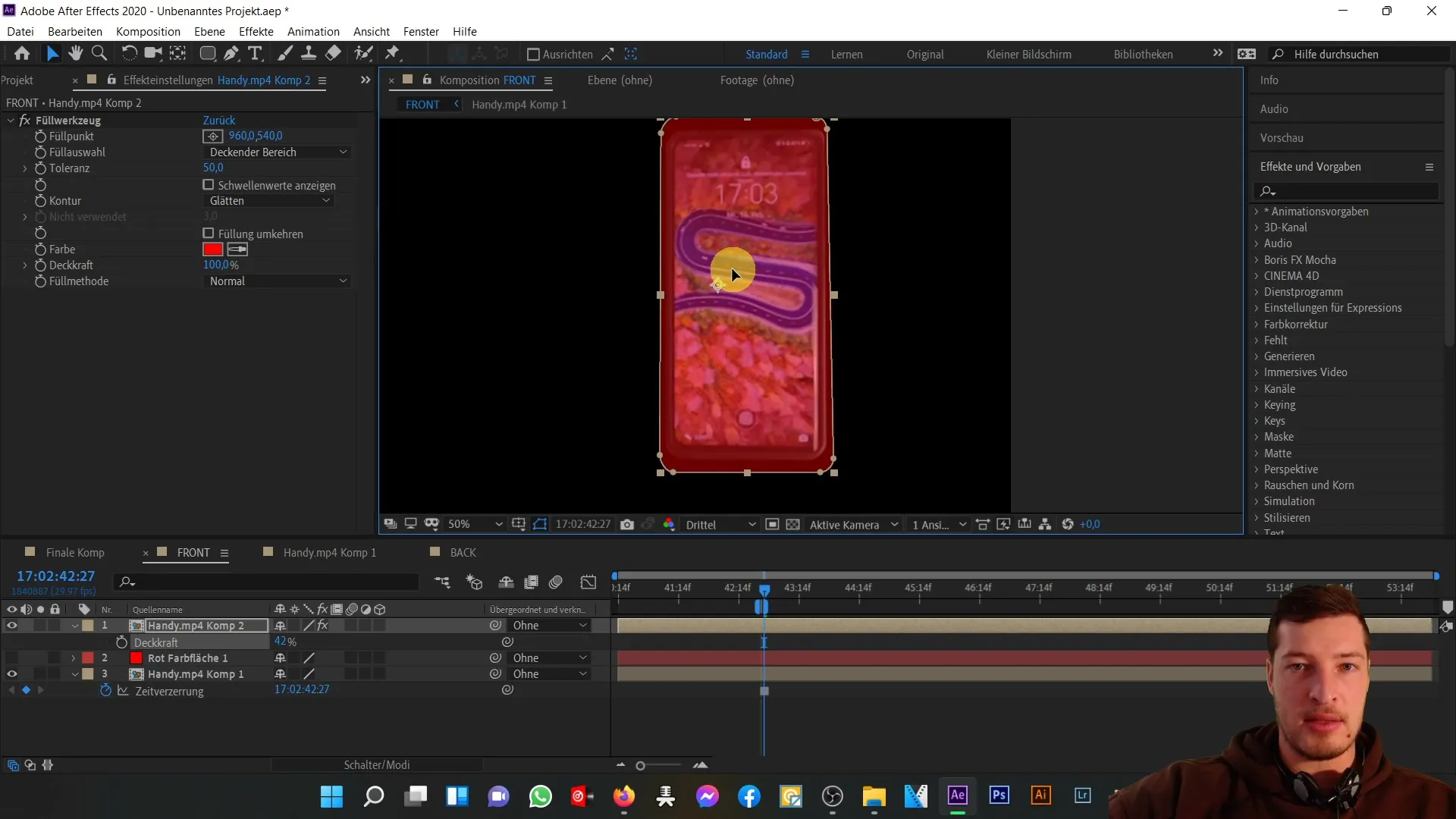
Расположив заднюю часть, вы заметите, что она все еще может быть немного великовата. Нажмите на кнопку "S" для масштабирования и отрегулируйте размер по мере необходимости, пока пропорции не станут правильными.
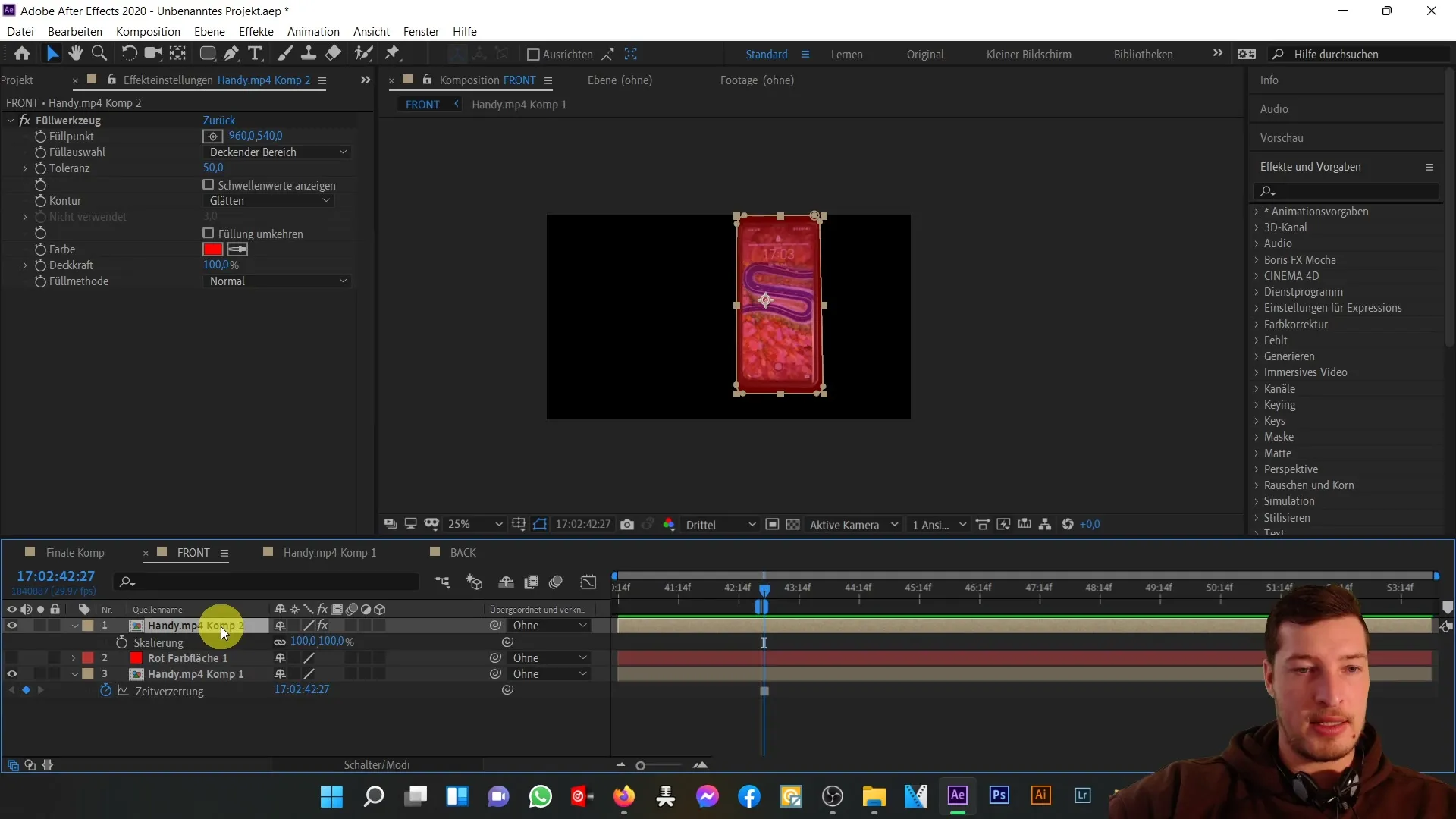
Может быть полезно регулировать размер с небольшим шагом. Цель - добиться хорошего перекрытия передней и задней частей. Я рекомендую установить масштаб примерно на 92,5 %, а затем сделать небольшой сдвиг вправо, чтобы найти оптимальную посадку.
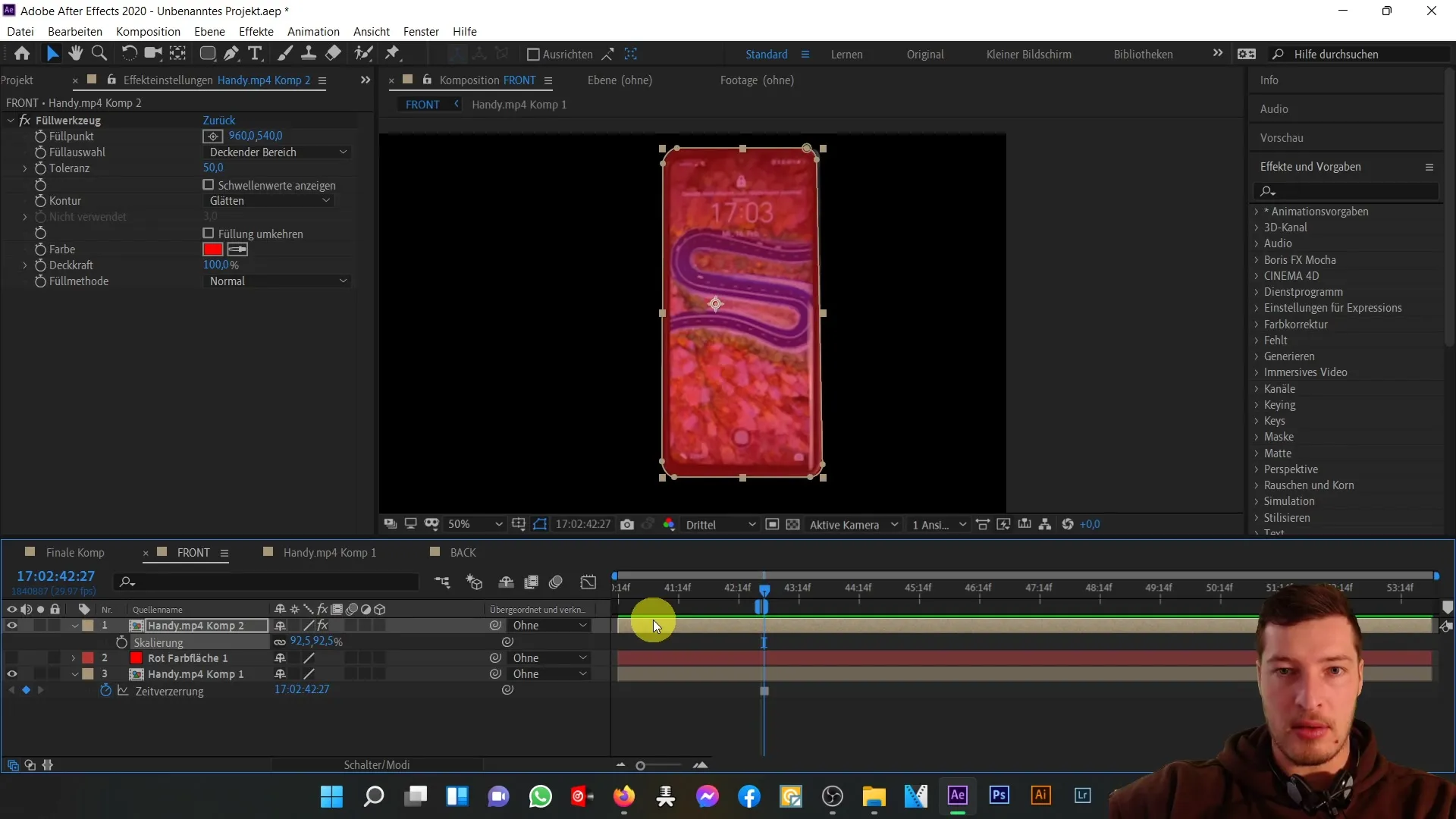
Когда вы будете довольны положением и измерениями, снова отключите эффект заливки, перейдя в область эффектов и удалив эффект инструмента заливки. Наконец, установите прозрачность на 100%, чтобы все корректировки были видны.
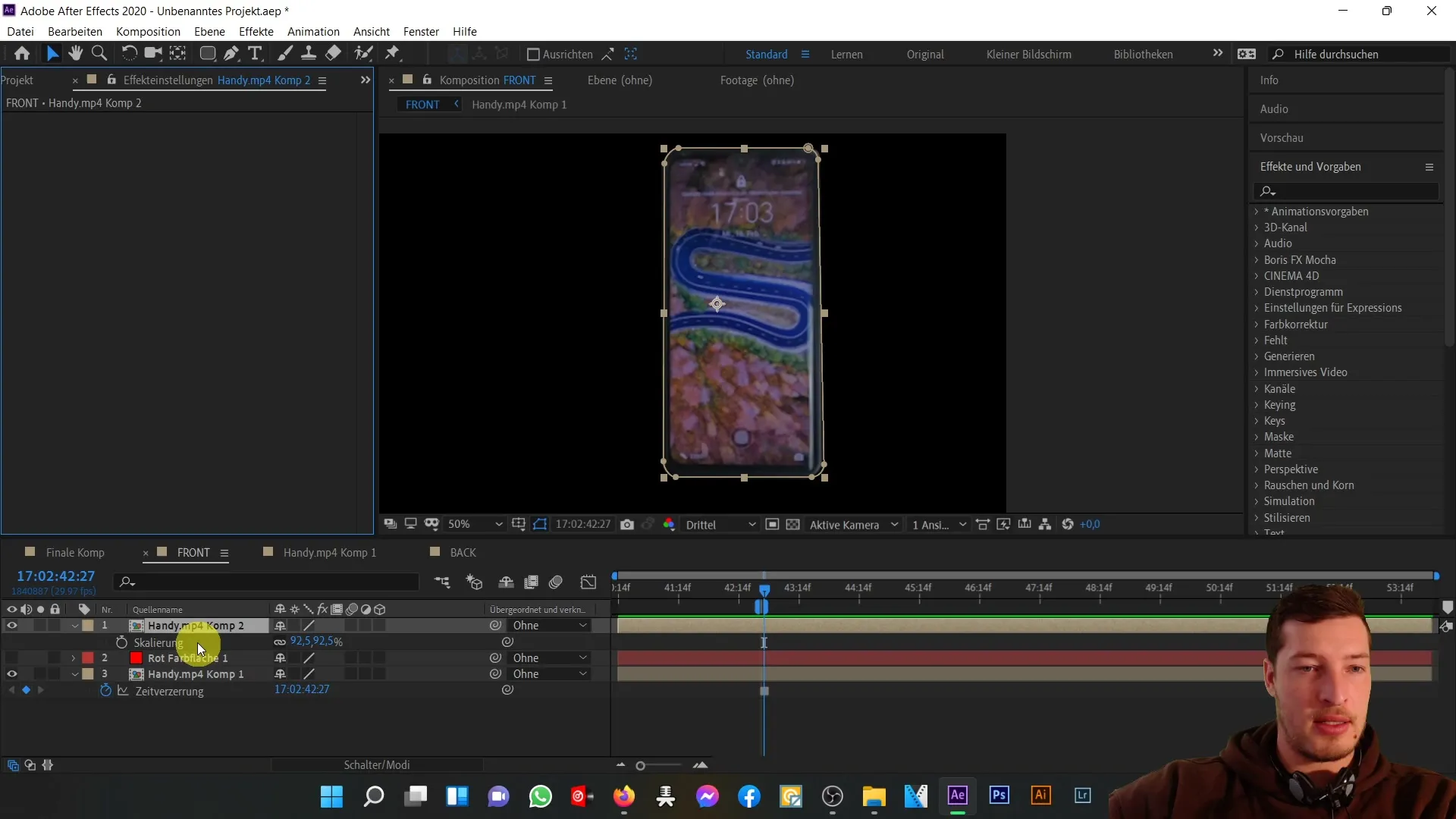
Теперь вы успешно совместили переднюю и заднюю части мобильного телефона. В следующем видеоуроке мы расскажем о том, как объединить эти части и создать полностью трехмерный объект.
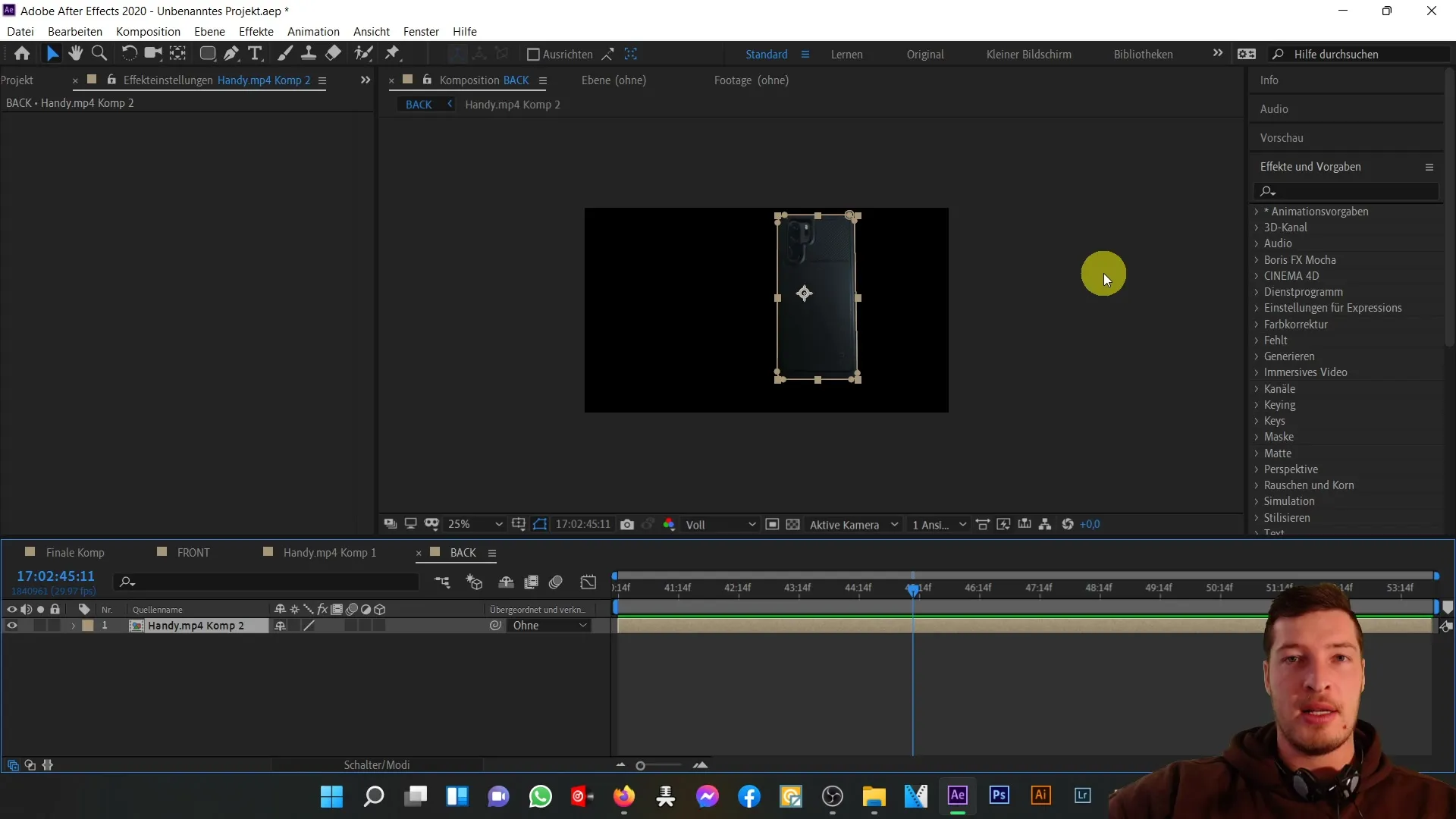
Резюме
В этом уроке вы узнали, как всего за несколько шагов идеально совместить переднюю и заднюю части мобильного телефона в After Effects. Используя неподвижные изображения, инструменты заливки и регулируя масштабирование и прозрачность, вы освоили основы, которые пригодятся вам в будущих 3D-проектах.
Часто задаваемые вопросы
Что нужно сделать, чтобы совместить переднюю и заднюю части?Активируйте заднюю часть с помощью опции "Time Freeze", чтобы зафиксировать нужный кадр.
Как добиться идеального наложения двух частей? Используйте инструмент "Заливка", чтобы увеличить видимость задней части, и настройте прозрачность для тонкой настройки.
Можно ли изменить размер подложки в процессе работы?Да, используйте опцию масштабирования, чтобы пропорционально изменить размер подложки для достижения идеального прилегания.
Какие преимущества дает использование инструмента заливки в этом процессе?Он помогает визуально проверить выравнивание и внести изменения для обеспечения точного прилегания.


